Kurkite atsargines „Android“ programos duomenų kopijas naudodami Helium per „Mac“ be šaknų
Įvairios / / February 12, 2022

Anksčiau tai buvo tu reikėjo įsišaknyti į sukurkite atsargines brangių programos duomenų atsargines kopijas. Tai gali būti už aukštą balą žaidime arba tūkstančius SMS, kuriuos išsiuntėte ir gavote per pastaruosius metus. Bet tos dienos jau praėjo. Mes galėjome padaryti atsargines programų duomenų kopijas per kompiuterį neįsišaknijusiuose telefonuose jau kurį laiką. Tačiau procesas niekada nebuvo toks paprastas.
Dabar Koushik Dutta, „ClockworkMod“ atkūrimo kūrėjas ( atgaivinimas mano pasirinkimu) atnaujino savo Helium atsarginę programėlę. Šis naujinimas labai palengvina programos duomenų (o ne pačios programos) atsargines kopijas naudojant tik „Android“ telefoną.
Pirmiausia turite įjungti derinimą ir prijungti telefoną prie kompiuterio / „Mac“ / „Linux“ įrenginio (taip pat yra Chrome plėtinys), todėl jis gali paleisti tam tikrą kodą, įgalinantį atsargines kopijas. Bet kai tai padarysite, jums nereikia būti pririštam prie kompiuterio. Galite kurti atsargines programos duomenų kopijas vidinėje atmintyje, išorinėje SD kortelėje arba saugykloje debesyje, pvz., „Dropbox“ arba „Box“ (reikia „Helium Premium“).
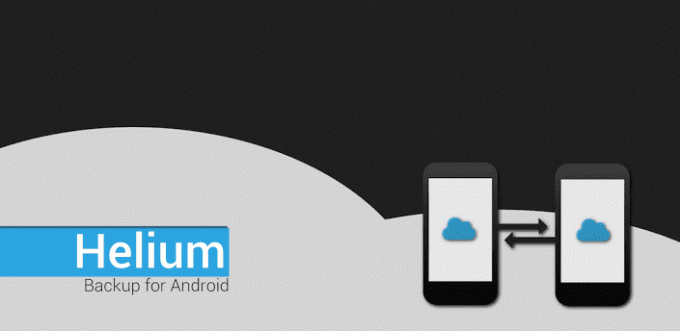
Kaip įjungti atsarginę kopiją naudojant „Mac“.
Kalbėjome apie „Android“ programas, kurios įgalina atsargines kopijas naudojant „Windows“, tačiau „Mac“ naudotojai ne visada tai gauna jiems reikalinga pagalba (jie yra kaip „Samsung“ stalinių kompiuterių naudotojai, kai kalbama apie „Android“ sinchronizavimą sprendimai). Taigi, nors helis taip pat gali būti naudojamas „Windows“, čia kalbėsime apie tai, kaip tai padaryti naudojant „Mac“.
Paraštės užrašas: Jei naudojate „Windows“, pirmiausia turite įdiegti „Android“ tvarkykles. Be kurio Helium programa neveiks. Sužinokite daugiau apie tai čia. „Mac“ programai to daryti nereikia.
Atsisiųskite „Mac“ klientą iš svetainės ir atidarykite. Jei neįjungėte trečiųjų šalių programų diegimo, pamatysite iššokantįjį langą, kuriame bus nurodyta, kad programos negalima įdiegti.
Eiti į Sistemos nuostatos -> Saugumas spustelėkite užraktą ir įveskite slaptažodį, kad atliktumėte pakeitimus. Dabar, nuo Leisti programoms, atsisiųstoms iš, pasirinkite Bet kur.
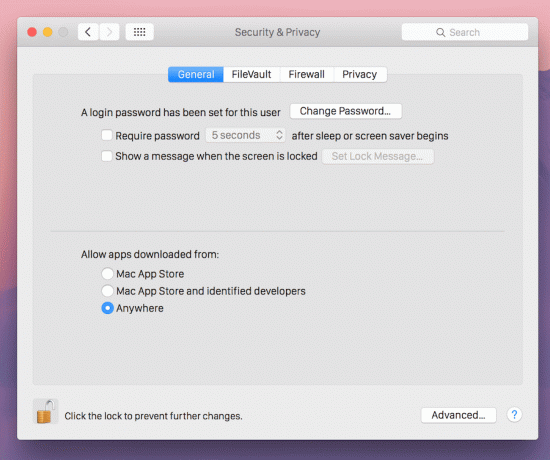
Programėlė bus įdiegta. Atidarykite ir prijunkite „Android“ įrenginį prie „Mac“ naudodami USB kabelį.
„Android“ telefone atsisiųskite ir paleiskite Helium. Programa pasakys, kad turite įjungti USB derinimą. Jis turėtų nuvesti jus tiesiai į Gamintojo nustatymai bet jei ne, eikite į Nustatymai -> Apie telefoną ir bakstelėkite Konstrukcijos numeris septynis kartus, kad įgalintumėte kūrėjo parinktis.
Tada eikite į Nustatymai -> Gamintojo nustatymai ir įjungti USB derinimas.
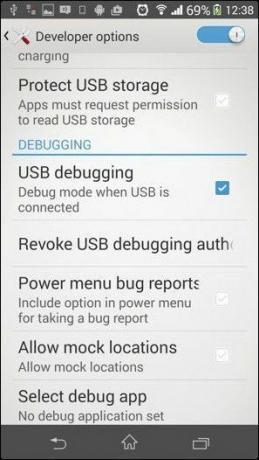
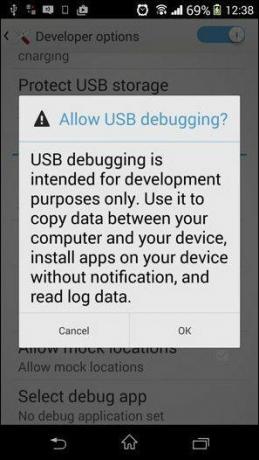
Grįžkite į programą ir ji paprašys patvirtinti telefono ir „Mac“ ryšį. Per kelias sekundes „Mac“ programėlė pasakys „Jūsų įrenginyje įjungta anglis“.
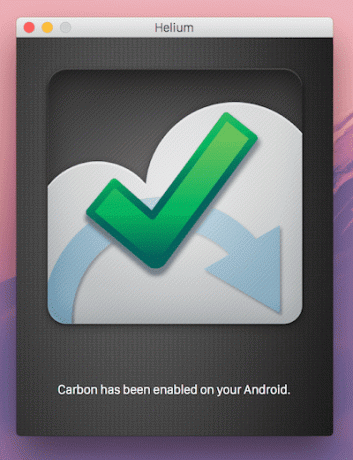
Štai viskas, „Android“ programa dabar gali kurti atsargines programų kopijas. Dabar galite atjungti USB kabelį. Bet jei iš naujo paleisite telefoną, šį procesą turėsite atlikti dar kartą.
Kaip kurti atsargines programos duomenų kopijas ir atkurti juos naudojant heliumą
Helium programoje eikite į Atsarginė kopija skirtuką ir slinkite iki programų, kurių atsargines kopijas norite sukurti. Patikrinkite juos ir spustelėkite Atsarginė kopija mygtuką ir pasirinkite kelionės tikslą. Galite siųsti jį į vidinę atmintį, SD kortelę arba debesies saugyklą. Taip pat bus sukurtos programos duomenų atsarginės kopijos.
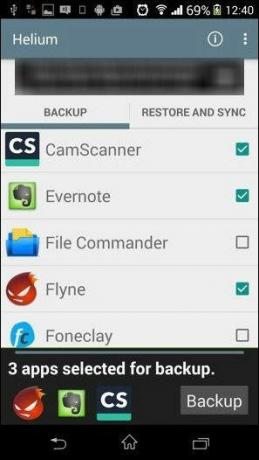
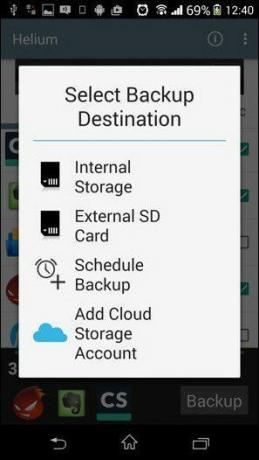
Čia svarbu pažymėti, kad Helium pats nekuria programų atsarginių kopijų, tik kuria programų duomenų atsargines kopijas. Taigi, jei atkuriate duomenis naujame telefone arba po nustatymo iš naujo, pirmiausia turėsite atsisiųsti programą.
Laimei, Helium tai labai aiškiai parodo (bet tik atkuriant, o ne kuriant atsarginę kopiją). Taigi bakstelėję programą pateksite į „Play Store“, kur galėsite ją atsisiųsti ir atkurti duomenis.
Mano patirtis naudojant programą
Bandžiau kurti atsargines kopijas ir atkurti programas savo tėčio neįsišaknijusiame telefone ir viskas veikė puikiai. Sukūriau atsargines programų kopijas, ištryniau jas, nuėjau į „Play Store“, atsisiunčiau jas, atidariau nesugadintą programą, padariau keletą pakeitimų ir nuėjau į „Helium“. Tada helis atkūrė programos duomenis ir, be abejo, grįžau toje pačioje vietoje, kur buvau kurdamas atsarginę kopiją.


Ir nors Helium reikia prisijungti prie darbalaukio, kad galėtumėte atlikti kodo vedlius, tai geriau palyginti į kitas programas, nes jūsų atsarginės kopijos yra pačiame telefone, o tai labai apsunkina atkūrimo procesą lengviau.
Ar tai jums pasiteisino?
Kai kurie vartotojai praneša apie problemas, susijusias su atkūrimu. Kadangi yra tiek daug skirtingų „Android“ įrenginių, sunku suprasti, kokia yra problema. Praneškite mums, ar helis jums padėjo, ar ne, toliau pateiktose pastabose.
Paskutinį kartą atnaujinta 2022 m. vasario 03 d
Aukščiau pateiktame straipsnyje gali būti filialų nuorodų, kurios padeda palaikyti „Guiding Tech“. Tačiau tai neturi įtakos mūsų redakciniam vientisumui. Turinys išlieka nešališkas ir autentiškas.



